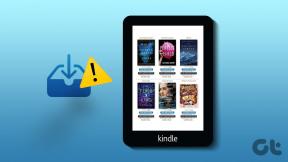Imposta attività automatizzate basate su trigger con ifttt (se questo, allora quello)
Varie / / November 29, 2021
Questa è una semplice app online basata sul principio più semplice di causa ed effetto. Se questo allora quello collega le tue attività online alle azioni. Se tutto questo sembra semplice, credimi lo è e in questo articolo daremo un'occhiata a come puoi prendere un'applicazione web e applicare ciò che fa alla funzione di un'altra applicazione web. Quando avremo finito di spiegare come configurarlo gestione dei compiti, apprezzerai che le azioni automatiche impostate da ifttt danno alla tua produttività una spinta in più.
Ifttt funziona con i "canali". I canali non sono altro che servizi web che usiamo ogni giorno come Facebook, email, Twitter ecc.
Compiti sono azioni predefinite automatiche che vogliamo che il canale esegua per noi. Ad esempio, potresti voler condividere il tuo aggiornamento di stato di Facebook con Twitter.
Trigger sono ciò che scatenerà l'azione che vogliamo che ifttt esegua. Ad esempio, pubblicare un aggiornamento di stato su Facebook è un trigger per l'attività che vogliamo eseguire.
Azioni sono la parte finale dell'equazione che completa il compito che ti eri prefissato di svolgere. Ad esempio, Twitter accetta il tuo messaggio di stato di Facebook e lo pubblica nella timeline.
Le parole – If This Then That – spiegano chiaramente il processo automatizzato task-trigger-action, ma diamo un'occhiata con una dimostrazione.
1. Iniziamo con la prima web app ovvero il canale. Ifttt supporta 35 diverse app web. I canali attivati sono a colori, mentre i canali disattivati hanno icone in scala di grigi. Puoi tuffarti in un canale e attivarlo facendo clic sul grande pulsante Attiva. Accedere a Facebook e consentire a ifttt l'accesso alle informazioni del mio profilo attiva il canale. Puoi disattivarlo in qualsiasi momento.

2. Fai clic su Modifica canale per vedere tutti i trigger disponibili per Facebook.

3. Scegli un trigger per creare un'attività per Facebook. Fare clic sul grande pulsante "Crea un'attività con questo trigger".

4. Nella schermata successiva, ifttt ti mostra come creare un'attività passo dopo passo. Inizia con la scelta di un trigger... il mio messaggio di aggiornamento dello stato di Facebook in questo caso.

5. Come nella schermata sottostante, scegliamo un canale di azione e quindi l'azione specifica. Qui, sarà Twitter perché voglio pubblicare il mio aggiornamento di stato su Facebook lì.

6. È possibile utilizzare l'impostazione predefinita. Se vuoi modificare l'azione, sono disponibili formati aggiuntivi. Ad esempio, puoi aggiungere una data o un nome. Infine, tutto ciò che devi fare è attivare l'azione.

7. Questo è tutto! il mio compito è pronto a sparare automaticamente dietro le quinte non appena io posta un aggiornamento di stato su Facebook.

Puoi controllare Ricette che sono fondamentalmente attività automatizzate create e condivise da altri utenti per comodità. Serve anche come modello per la varietà di cose che puoi fare con ifttt.
Ifttt è ancora in versione beta, ma ha tutte le caratteristiche per renderti la vita infinitamente più semplice con attività automatizzate che vengono eseguite in background. Provalo e facci sapere le "ricette" che cucini.